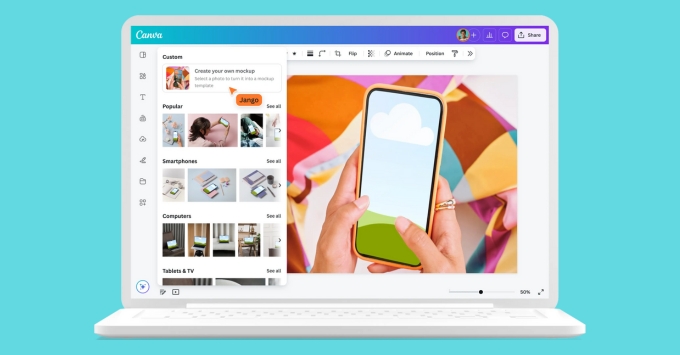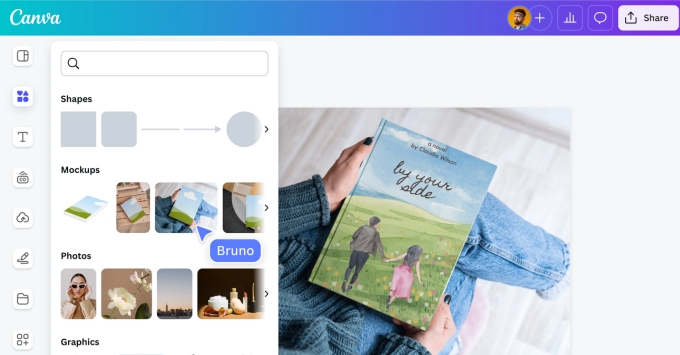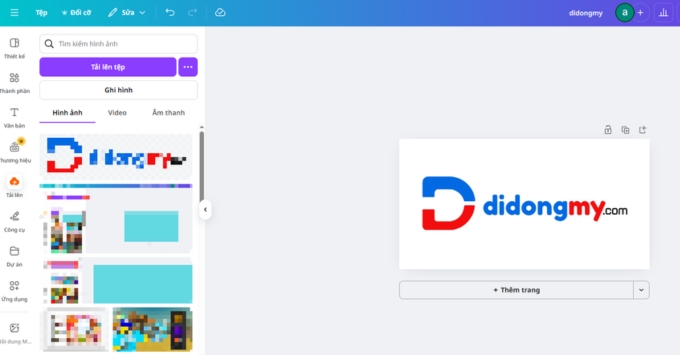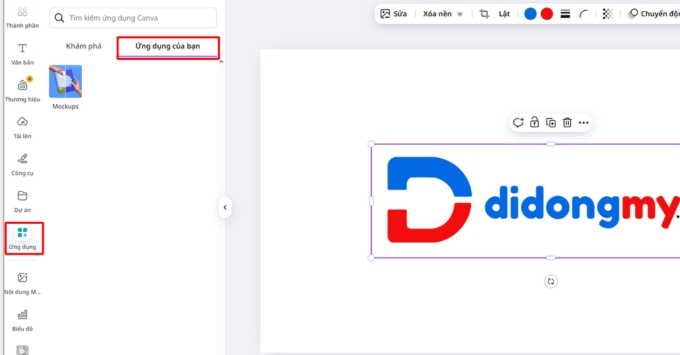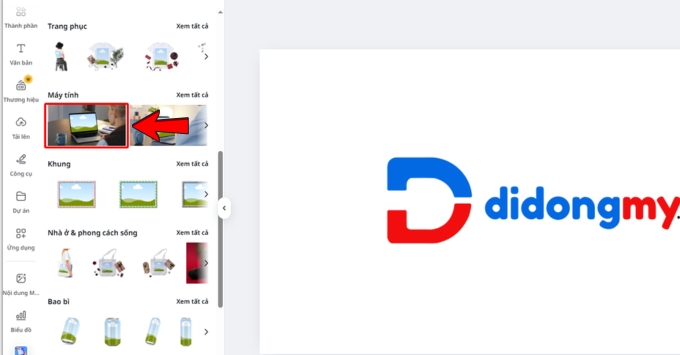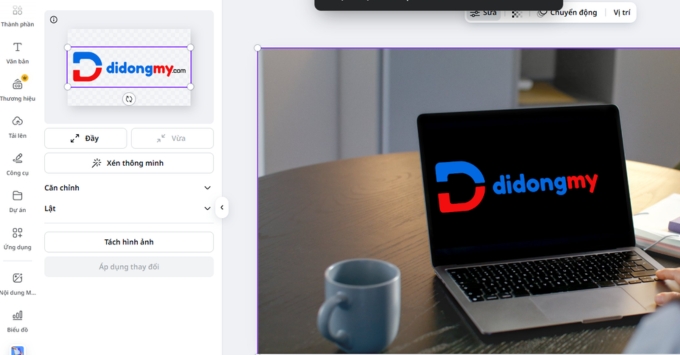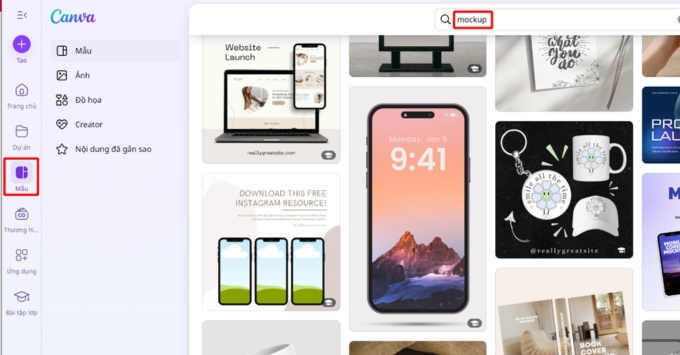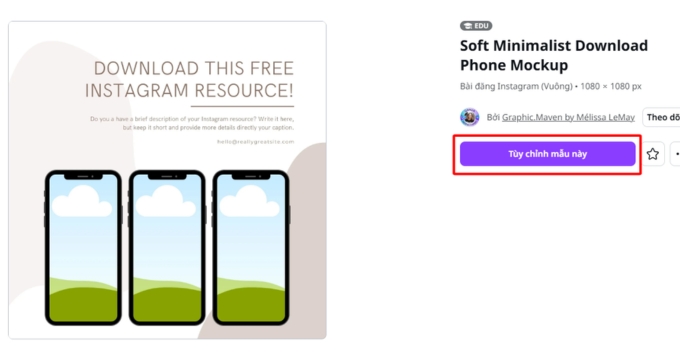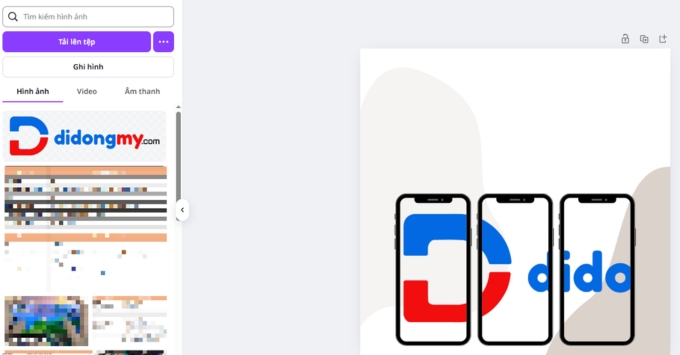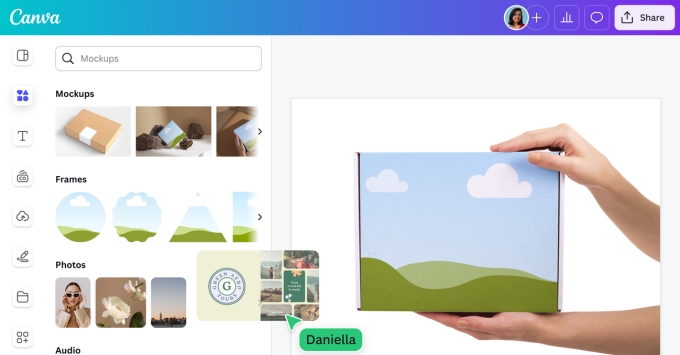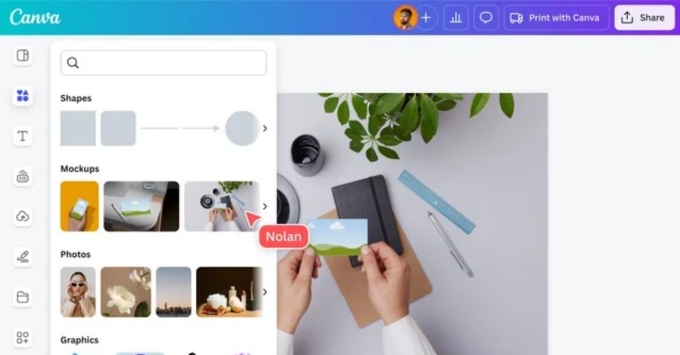Mockup Canva là công cụ mạnh mẽ giúp biến thiết kế tĩnh của bạn trở nên sống động và chuyên nghiệp. Bài viết này sẽ hướng dẫn bạn cách sử dụng mockup Canva từng bước để làm chủ tính năng này một cách hiệu quả và nhanh chóng.
Mockup Canva là gì?
Mockup Canva là một công cụ mô phỏng trực quan mạnh mẽ, được tích hợp sẵn trên nền tảng thiết kế Canva. Nó cho phép bạn lồng ghép các sản phẩm sáng tạo của mình vào những bối cảnh thực tế một cách nhanh chóng. Ví dụ, bạn có thể thấy logo của mình trông ra sao khi in trên áo thun, cốc sứ hay hiển thị trên màn hình laptop.
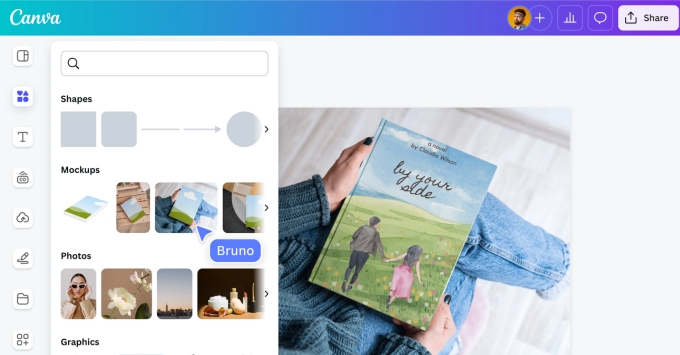
Công cụ này giúp nâng tầm các bản trình bày của bạn, mang lại vẻ ngoài chuyên nghiệp và hoàn thiện. Nó biến ý tưởng trừu tượng thành một sản phẩm gần gũi, giúp khách hàng dễ dàng hình dung và đánh giá thiết kế. Nhờ vậy, bạn có thể truyền tải tầm nhìn sáng tạo của mình một cách hiệu quả và đầy thuyết phục.
Hướng dẫn chi tiết cách sử dụng Mockup Canva
Hãy cùng khám phá hai cách sử dụng mockup Canva hiệu quả nhất để bạn tạo ra những bản mockup chuyên nghiệp và ấn tượng chỉ trong vài phút.
Cách 1: Sử dụng tính năng "Smartmockups"
Tính năng Smartmockups được tích hợp sẵn trong Canva, cho phép bạn tạo mockup chuyên nghiệp chỉ với vài cú nhấp chuột.
- Bước 1: Tải ảnh thiết kế của bạn lên Canva
Đầu tiên, bạn cần chuẩn bị sẵn file thiết kế của mình dưới dạng hình ảnh. Sau đó, hãy tải tệp này lên Canva bằng cách vào mục “Tải lên” (Uploads) ở thanh công cụ bên trái.
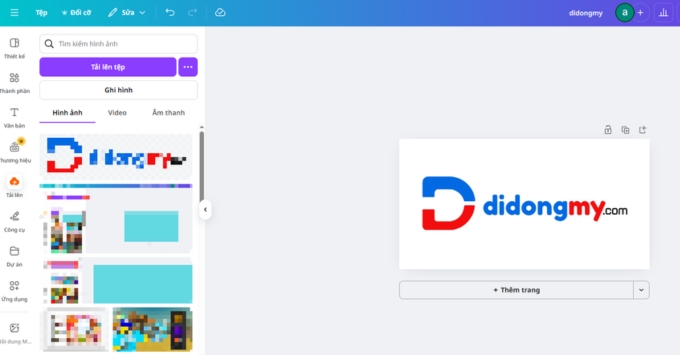
- Bước 2: Tìm đến tính năng "Smartmockups"
Thêm hình ảnh bạn vừa tải lên vào trang thiết kế rồi nhấn chọn nó. Trên thanh công cụ phía trên, hãy chọn mục “Sửa ảnh” (Edit Photo) và tìm đến ứng dụng “Smartmockups” trong danh sách.
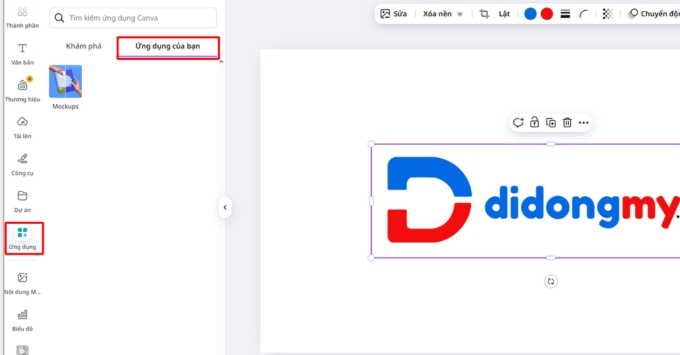
- Bước 3: Lựa chọn mẫu mockup phù hợp
Một thư viện khổng lồ với hàng trăm mẫu mockup sẽ hiện ra để bạn khám phá. Bạn có thể lướt xem các danh mục đa dạng như công nghệ, in ấn, may mặc để tìm mẫu phù hợp nhất.
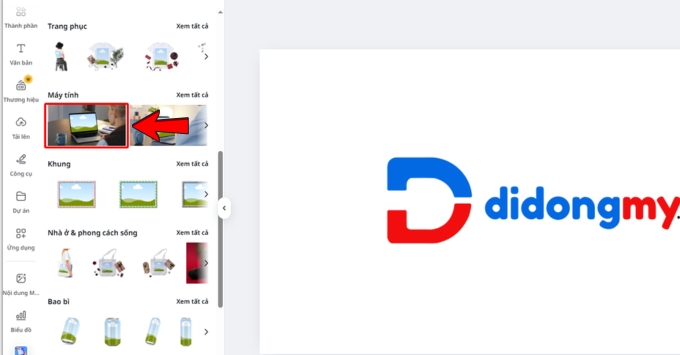
- Bước 4: Tinh chỉnh và tải về thành quả
Canva sẽ tự động lồng ghép thiết kế của bạn vào mẫu đã chọn. Bạn có thể tinh chỉnh thêm nếu cần, sau đó lưu lại và tải về hình ảnh mockup chuyên nghiệp của mình.
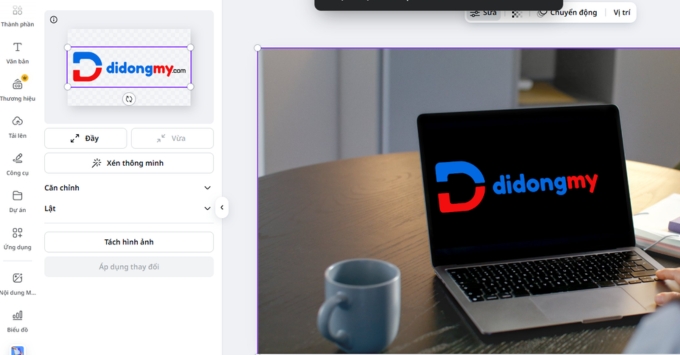
Cách 2: Tùy chỉnh từ các Mẫu (Template) có sẵn
Phương pháp này mang lại sự linh hoạt tối đa, cho phép bạn toàn quyền tùy chỉnh bố cục và các yếu tố xung quanh.
- Bước 1: Tìm kiếm mẫu mockup phù hợp
Tại trang chủ Canva, bạn hãy gõ từ khóa “mockup” vào thanh tìm kiếm. Một thư viện mẫu đa dạng sẽ hiện ra ngay lập tức để bạn lựa chọn.
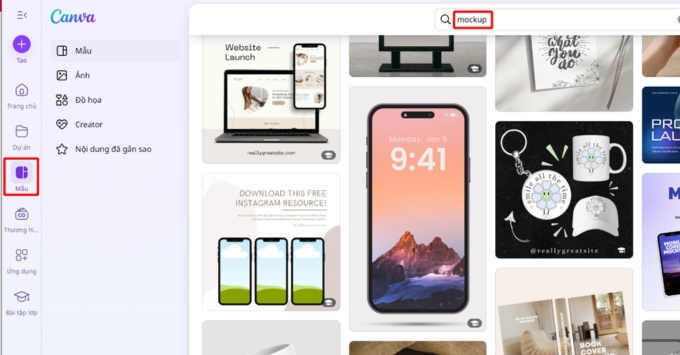
- Bước 2: Lựa chọn mẫu template ưng ý
Hãy lướt xem và chọn một mẫu có bố cục phù hợp với ý tưởng của bạn. Các mẫu này thường được thiết kế sẵn với các khung ảnh (frame) chuyên dụng. Điều này giúp việc thay thế hình ảnh trở nên cực kỳ đơn giản.
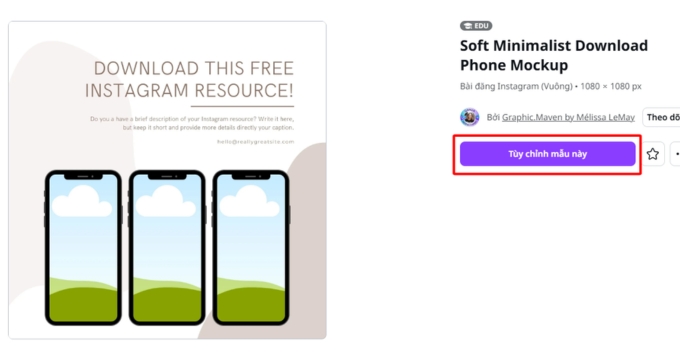
- Bước 3: Kéo và thả thiết kế của bạn
Tiếp theo, bạn chỉ cần kéo thiết kế từ mục “Tải lên” (Uploads) và thả trực tiếp vào khung ảnh. Canva sẽ tự động căn chỉnh hình ảnh của bạn vừa vặn một cách hoàn hảo.
- Bước 4: Cá nhân hóa mockup của bạn
Đây là bước thể hiện sự sáng tạo của bạn. Bạn có thể thay đổi màu nền, thêm văn bản, chèn logo hay bất kỳ yếu tố đồ họa nào khác để tạo ra một mockup độc đáo.
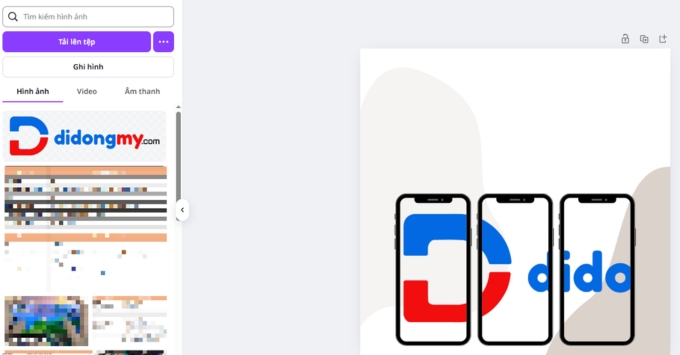
Khám phá các loại Mockup phổ biến nhất trên Canva
Canva cung cấp một thư viện mockup đa dạng, đáp ứng hầu hết mọi nhu cầu trình bày sản phẩm và ý tưởng sáng tạo. Việc hiểu rõ từng loại sẽ giúp bạn tìm ra giải pháp tối ưu và phù hợp nhất cho dự án của mình.
- Mockup Kỹ thuật số (Digital Mockups)
- Ứng dụng: Trình bày giao diện website, app di động, hoặc các bài đăng mạng xã hội.
- Đối tượng: Lý tưởng cho các UI/UX designer và Marketer.
- Mockup In ấn (Print Mockups)
- Ứng dụng: Mô phỏng sản phẩm như danh thiếp, poster, tờ rơi, và bìa sách.
- Đối tượng: Hữu ích cho Designer đồ họa và các doanh nghiệp.
- Mockup Sản phẩm (Product Mockups)
- Ứng dụng: Hiển thị thiết kế trên áo thun, cốc, mũ, túi vải, ốp lưng điện thoại.
- Đối tượng: Cần thiết cho các chủ shop thời trang và người kinh doanh POD (Print-on-demand).
- Mockup Thương hiệu (Branding Mockups)
- Ứng dụng: Trình bày logo trên biển hiệu, văn phòng phẩm, hoặc tại các sự kiện.
- Đối tượng: Phù hợp cho các Agency và Freelancer xây dựng bộ nhận diện thương hiệu.
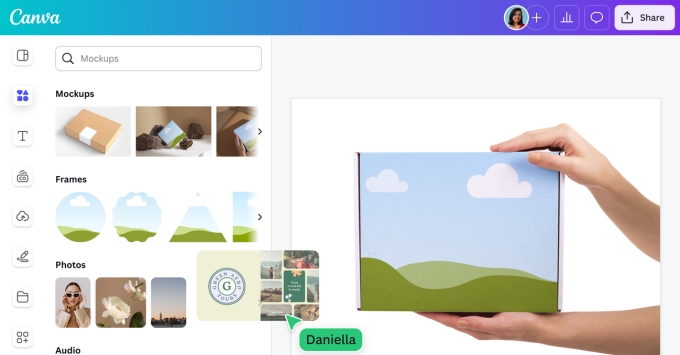
5 Mẹo để Mockup của bạn nổi bật và chuyên nghiệp
Việc tạo ra một mockup chỉ là bước khởi đầu; để nó thực sự hiệu quả, bạn cần chú ý đến các chi tiết nhỏ. Những mẹo sau đây sẽ giúp bạn nâng tầm thiết kế của mình, tạo ra sản phẩm vừa chuyên nghiệp vừa thu hút.
- Chọn mockup đúng ngữ cảnh: Bối cảnh thực tế giúp thiết kế của bạn trông sống động và đáng tin cậy hơn.
- Ưu tiên độ phân giải cao: Thiết kế của bạn phải thật sắc nét để mockup trông chuyên nghiệp và tránh tình trạng vỡ hình.
- Tối ưu màu sắc và ánh sáng: Hãy chọn màu nền và ánh sáng hài hòa để làm nổi bật thiết kế chính của bạn.
- Ưu tiên sự đơn giản: Loại bỏ các chi tiết thừa để người xem có thể tập trung hoàn toàn vào thiết kế chính.
- Tìm cảm hứng từ chuyên gia: Tìm kiếm “branding mockup” trên Behance để học hỏi các phương pháp trình bày chuyên nghiệp.
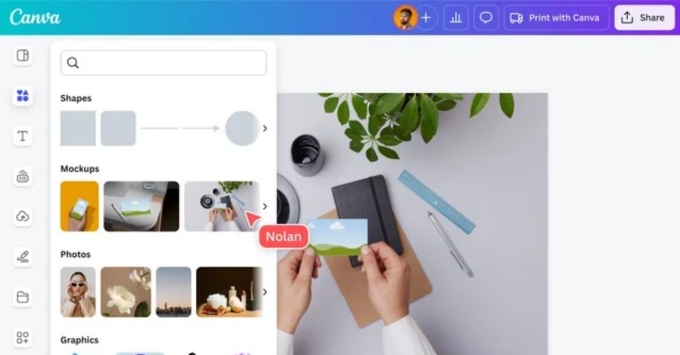
Với sức mạnh của mockup Canva, giờ đây bạn đã sẵn sàng để nâng tầm mọi sản phẩm thiết kế. Hãy bắt đầu áp dụng ngay những kiến thức này để tạo ra các bản trình bày ấn tượng và đầy thuyết phục.
Xem thêm: So sánh Canva và PowerPoint: Công cụ nào phù hợp với bạn hơn?
Didongmy.com

![]() 9:00AM - 21:00PM
9:00AM - 21:00PM